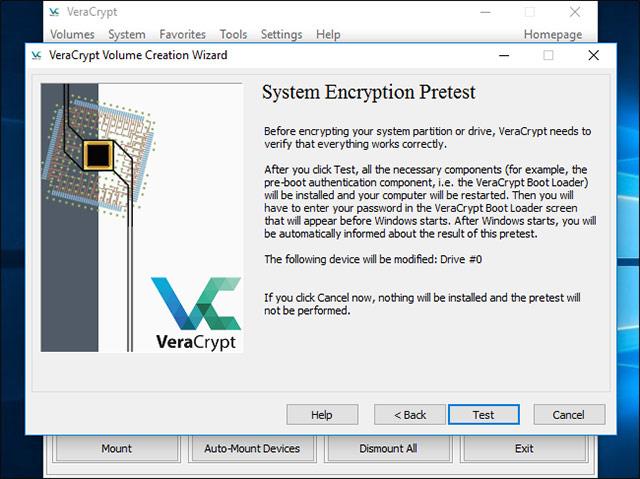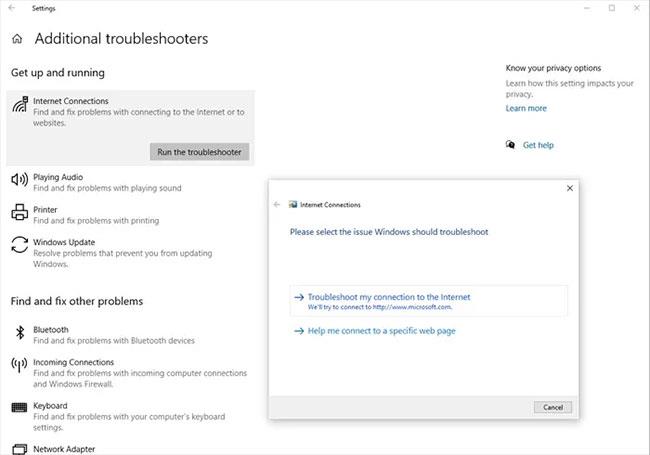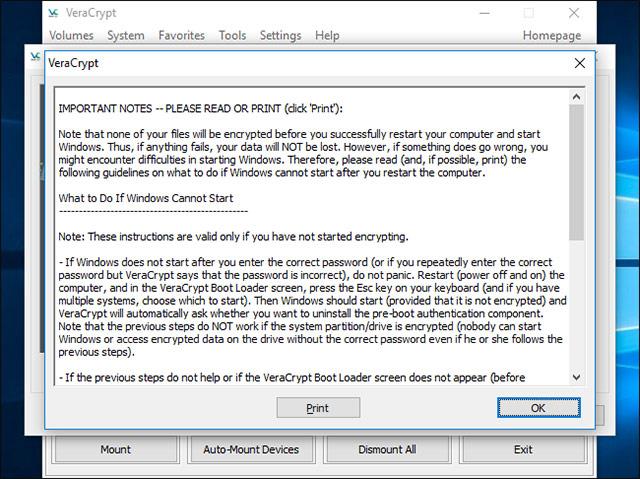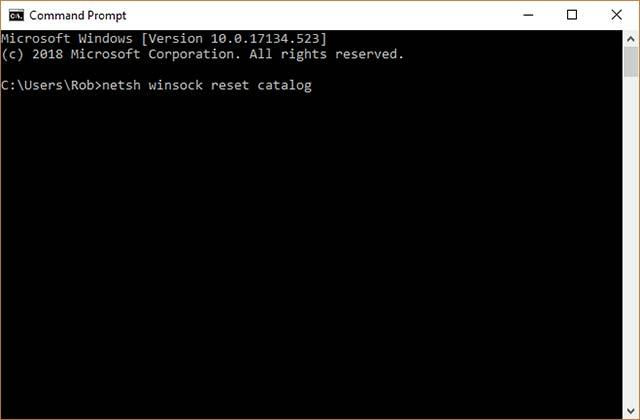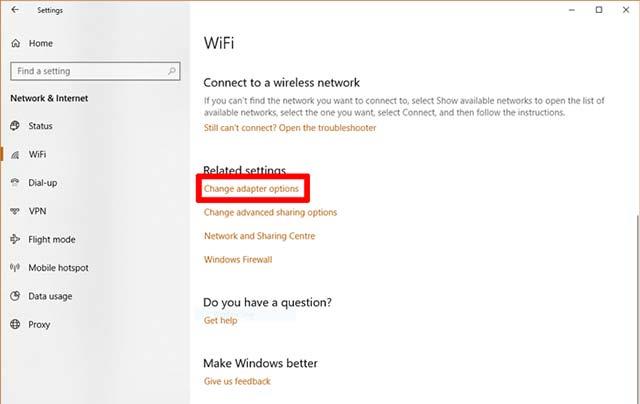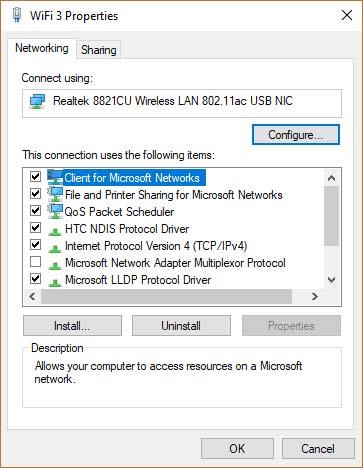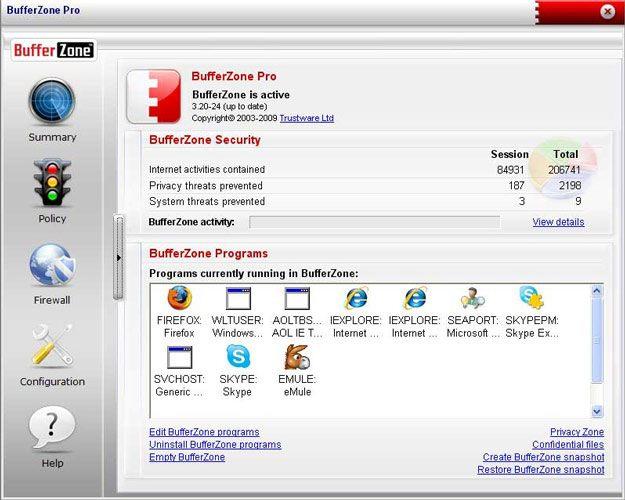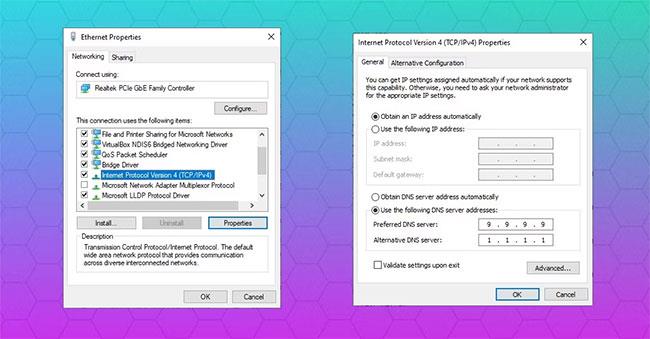Windows 10 je vrhunski operativni sustav koji ima mnogo korisnih značajki, a zapravo je i najčešće korišten operativni sustav na svijetu. Međutim, Windows 10 još uvijek sadrži mnogo manjih grešaka zbog kojih će se korisnici dugoročno osjećati vrlo neugodno, a jedna od njih je greška koja prikazuje poruku "No Internet, Secured". Čudno, ponekad se ova poruka pojavljuje kada još uvijek imate pristup Internetu. Dakle, što uzrokuje gore navedeni problem i kako ga riješiti?
Kao i obično, postoji mnogo uzroka problema u sustavu Windows 10 , kao i mnoga rješenja, u nastavku su neke metode za rješavanje problema s porukom "Nema interneta, osigurano" u sustavu Windows 10.
Pogreška "Nema interneta, osigurano"
Što znači pogreška "Nema interneta, osigurano"?
Možda ste vidjeli da se ova poruka o pogrešci pojavljuje u području programske trake sustava Windows 10 ili možda kao obavijest. Ali što zapravo znači "Nema interneta, osigurano"?
Ovo je neobično nejasna poruka za Windows 10, pogreška obično znači da je vaša internetska veza prekinuta. Međutim, može se pojaviti i kada imate aktivnu vezu.
To ne čudi. Uostalom, ako vaše računalo više nije spojeno na internet, nebitno je je li sigurno ili ne.
Iako se pogreška može pojaviti na bilo kojem uređaju sa sustavom Windows 10, uobičajena je za uređaje Microsoft Surface. Ako vaše računalo koristi istu mrežnu karticu ili upravljački program, možda ćete vidjeti da se pogreška pojavljuje bez obzira na uređaj. Neki drugi uvjeti također mogu uzrokovati pogrešku "Nema interneta, osigurano".
Kako popraviti pogrešku "No Internet Secured" u sustavu Windows 10
Pokrenite alat za rješavanje problema s umrežavanjem
Najbrže rješenje osim resetiranja usmjerivača je pokretanje Windows 10 alata za rješavanje problema za mrežne veze (Networking Troubleshooter).
Da biste to učinili, desnom tipkom miša kliknite Start i odaberite Postavke (ili jednostavno pritisnite Win + I na radnoj površini).
U prozoru postavki kliknite Ažuriranje i sigurnost > Rješavanje problema > Dodatni alati za rješavanje problema > Internetske veze > Pokreni alat za rješavanje problema , zatim slijedite upute i provjerite rješava li to vaš problem.
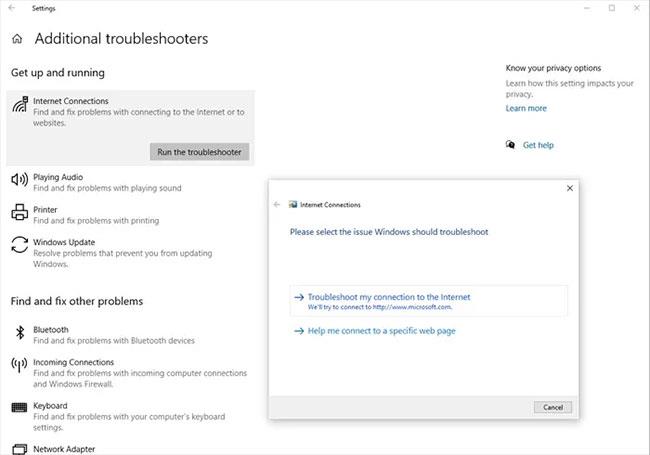
Slijedite upute u alatu za rješavanje problema s umrežavanjem kako biste riješili problem
Ako je tako, to je super! Ako ne, vrijeme je da isprobate sljedeći savjet.
Onemogući VPN
Jeste li spojili računalo na lokalnu WiFi mrežu i dobili ste pogrešku "Nema interneta, osigurano"? Ne brini. Ako koristite VPN, ugrađene sigurnosne značajke VPN klijenta mogu uzrokovati ovaj problem. Konkretno, moguće je da je kill switch dizajniran da vas prekine s internetom kada se VPN poslužitelj sruši.
Kako biste provjerili je li to problem, onemogućite svoj VPN (upotrijebite funkciju prekida veze) ili ga čak potpuno zatvorite. Zatim odvojite trenutak da se ponovno povežete s internetom i isprobate web mjesto koje se redovito ažurira, kao što je pouzdano web mjesto s vijestima.
Ako je dostupan, onda je problem u VPN poslužitelju. Ažurirajte svoj VPN klijent ako je moguće, a zatim se povežite s novim VPN poslužiteljem. Ako je sve u redu, ispravili ste pogrešku!
Osvježi IP konfiguraciju
Jedno od najlakših rješenja za rješavanje te nejasne poruke "Nema interneta, zaštićeno" je osvježavanje IP konfiguracije. To vam omogućuje da ponovno dodijelite svoju IP adresu, čime pomažete u rješavanju problema ako je uzrokovan dodjelom IP-a. Da biste osvježili IP konfiguraciju, izvršite sljedeće korake:
Prvo otvorite naredbeni redak , a zatim unesite sljedeće naredbe:
ipconfig /release
ipconfig /renew
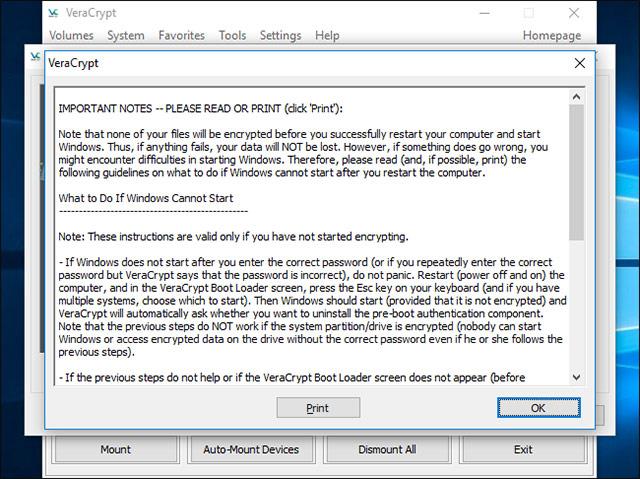
Pričekajte da Windows izvrši naredbu. Kao što je spomenuto, ako problem leži u IP-u , tada će nakon pokretanja ovih naredbi nestati dosadna poruka "Nema interneta, osigurano" na vašem sustavu.
Ponovno instalirajte Winsock
Ako ste pokušali osvježiti IP konfiguraciju, a problem još uvijek nije riješen, pokušajte ponovno instalirati Winsock. Protokol Winsock kontrolira velik broj komunikacijskih procesa vašeg računala s mrežnim uslugama, a ponovna instalacija Winsocka pomoći će u promjeni nekih zadanih postavki, a također će eliminirati probleme koji nastaju.
Za resetiranje Winsock direktorija unesite sljedeću naredbu u naredbeni redak:
netsh winsock reset catalog
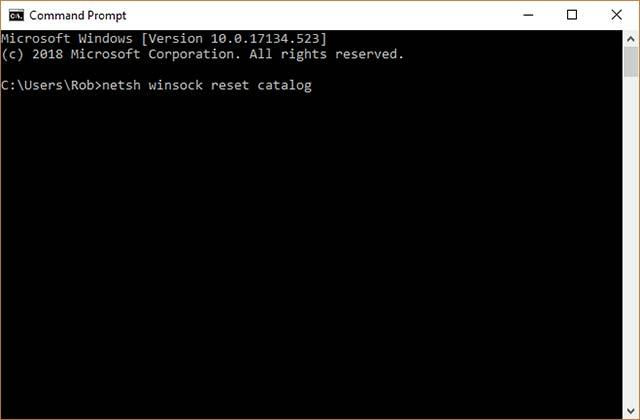
Ispravljena pogreška na svojstvima veze
Mnogo je malih kukica povezanih s vašom internetskom vezom. Drugim riječima, mnogo toga treba biti na mjestu kako bi vaša internetska veza radila kako treba. Kako biste provjerili je li sve u redu, kliknite ikonu Wifi (ili ethernet) veze na programskoj traci, zatim kliknite Mrežne i internetske postavke .
U prozoru Mrežne i internetske postavke kliknite opciju Promjena opcija adaptera , zatim desnom tipkom miša kliknite problematičnu vezu i kliknite Svojstva .
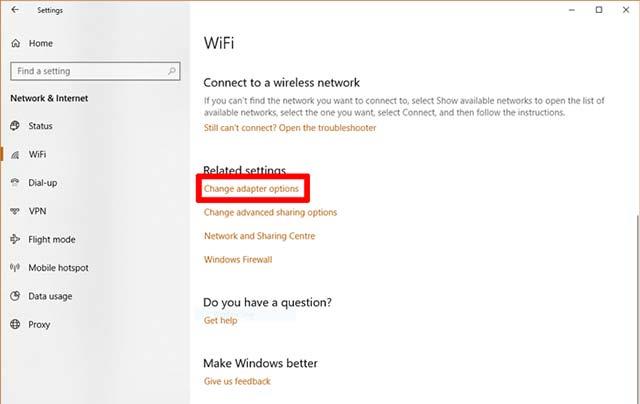
U prozoru Svojstva provjerite jeste li označili sve sljedeće:
- Klijent za Microsoft Networks
- Dijeljenje datoteka i pisača
- Internetski protokol verzija 4
- Internetski protokol verzija 6
- Odgovornik za otkrivanje topologije sloja veze
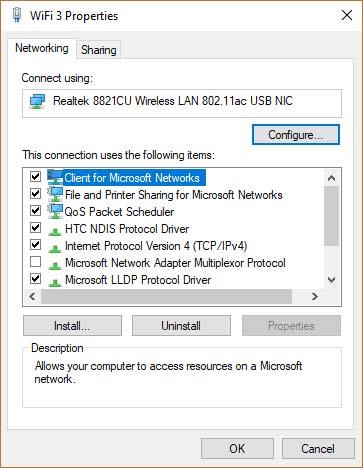
Nakon što provjerite sve gore navedene stavke, kliknite OK i ponovno pokrenite računalo.
Onemogući iPv6
Možda ćete se osjećati pomalo zbunjeno kada u gornjoj metodi budete morali omogućiti Internet Protocol Version 6 , dok sada morate onemogućiti ovaj protokol. Da, u sustavu će uvijek biti iznimaka, a naš je posao testirati svako rješenje.
IPv6 je relativno novi internetski protokol na koji sve više računala prelazi zbog činjenice da je broj dostupnih IPv4 adresa jednostavno ponestao. Međutim, ne rade svi mrežni uređaji i ISP-ovi dobro s iPv6, pa ako omogućite ovaj protokol, on može ometati vašu vezu (ili se možete spojiti na Internet putem IPv4, ali u osnovi, računalo će vas i dalje obavijestiti da IPv6 veza ima nema internet signala.
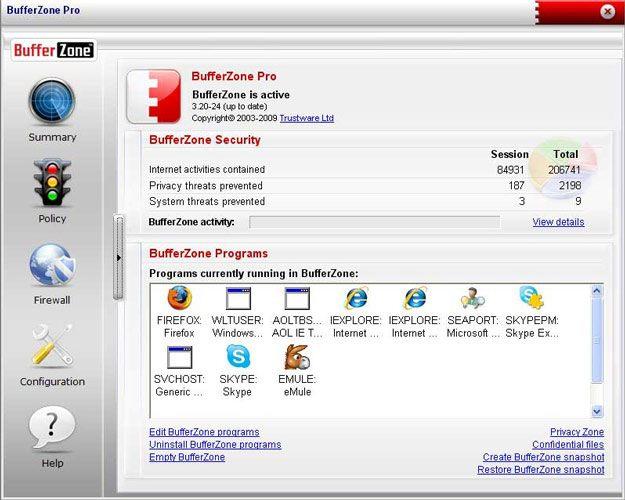
Ako sumnjate da bi to mogao biti uzrok problema, poništite odabir IPv6 u svojstvima veze (kao što se pristupa gornjom metodom).
Postavite novi DNS poslužitelj
Sustav naziva domena (DNS) je poput internetskog imenika, osim što je automatiziran i globalan. Na primjer, kada upišete www.quantrimang.com u adresnu traku, DNS pretvara URL u IP adresu, odvodeći vas na web stranicu koju ste tražili.
Međutim, ponekad je zadana DNS konfiguracija na vašem sustavu oštećena. Iako to nije uvijek uzrok pogreške "Nema interneta, osigurano", to je rješenje koje vrijedi pokušati.
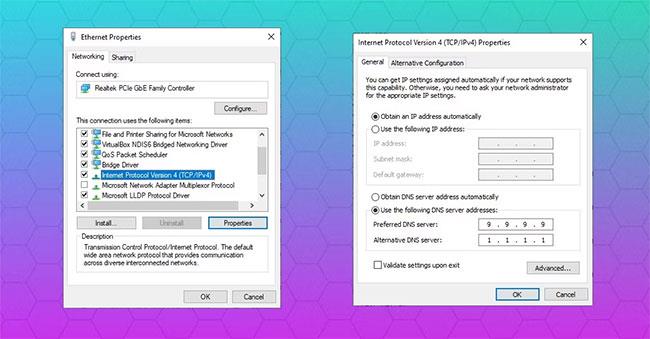
Postavite DNS u sustavu Windows
1. Otvorite Postavke klikom na ikonu WiFi veze na programskoj traci, a zatim kliknite Postavke mreže i interneta .
2. Ovdje kliknite na Promjena opcija adaptera , desnom tipkom miša kliknite relevantnu vezu i odaberite Svojstva.
3. Odaberite Internet Protocol Version 4 (TCP/IPv4) > Svojstva .
4. Odaberite Koristi sljedeće adrese DNS poslužitelja i unesite sljedeće:
- Preferirani DNS poslužitelj : 9.9.9.9
- Alternativni DNS poslužitelj : 1.1.1.1
5. Pritisnite U redu
Riješite probleme u Upravitelju uređaja
Windows upravitelj uređaja (pristupi mu se unosom ključne riječi "upravitelj uređaja" u pretraživanje izbornika Start) je mjesto gdje možete ažurirati, isključiti, uključiti i ponovno instalirati uređaje, svoj hardver, uključujući mrežne adaptere.
U upravitelju uređaja kliknite Mrežni adapteri , zatim pronađite i desnom tipkom miša kliknite mrežni adapter koji koristite .
Redom izvršite sljedeće radnje:
- Ažurirajte upravljačke programe .
- Onemogućite uređaj, omogućite Flight mode na programskoj traci, zatim ponovno pokrenite računalo. Nakon što se računalo uspješno pokrene, kliknite opciju Omogući uređaj i isključite način rada u zrakoplovu.
- Deinstalirajte uređaj, ponovno pokrenite računalo, a zatim ponovo instalirajte uređaj (ovo se događa automatski za matične ploče ili integrirane adaptere. Ako koristite USB adapter, samo ga trebate odspojiti i ponovno uključiti da biste instalirali upravljački program).
Sažetak
Gore su navedene metode kojima možete pokušati popraviti poruku o pogrešci "Nema interneta, osigurano" u sustavu Windows 10. Ostavite komentar u odjeljku za komentare u nastavku ako imate problema prilikom izvođenja ovih metoda. , ili pronađite drugu metodu.
Sretno!
Vidi više: